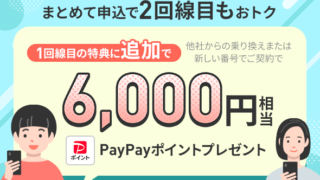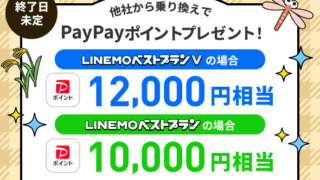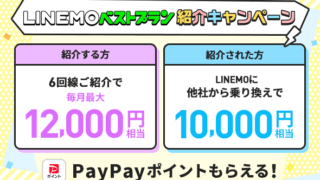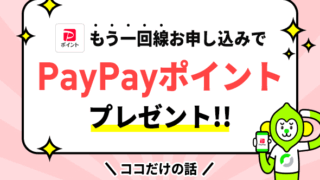スマホに「SIMなし」と表示されると、スマホでの通信や通話ができなくなります。SIMカードは、携帯電話会社と契約した際にスマホに挿入するもので、これがないと通信や通話は不可能です。
もし「SIMなし」と表示された場合、まずはSIMカードが正しく挿入されているか確認してください。カードを一度取り出してから再度挿入し直すことで、問題が解決することがあります。
また、スマホの再起動やOSのアップデートも試みると良いでしょう。これらの方法で解決しない場合は、SIMカードの故障やスマホのSIMスロットの不具合が考えられます。
このような場合は、携帯電話会社のショップで相談することをお勧めします。SIMカードの交換や修理が必要になることもあります。
この記事では、
・「SIMなし」と表示される原因
・今すぐ試せる対応方法
について解説しています。
スマホのトラブルは誰にでも起こり得るものです。問題の原因を特定し、適切な対処を行うことで、スマホを再び正常に利用できるようになるでしょう。
スマホに「SIMなし」と表示される原因

スマートフォンやタブレットにSIMは入っているのに、
「SIMなし」
「SIM カードが挿入されていません」
「不正なSIMです」
などが表示されSIMカードが正しく認識されない場合は、主に以下のような原因が考えられます。
- SIMカードの位置ズレや接触不良
- SIMカード自体の故障
- 端末の不具合
接触不良が疑われる場合、まずはSIMカードを一度取り外してから再度挿し直してみましょう。これで改善することがあります。もしSIMカードが物理的に変形していたり、故障していると感じた場合は、契約しているキャリアに問い合わせてSIMカードの再発行を検討してください。
端末自体に問題がある場合も考えられます。まずはスマートフォンを再起動してみてください。再起動で問題が解決しない場合は、OSのアップデートが必要かもしれません。最新のソフトウェアをインストールすることで、不具合が解消されることがあります。
原因が特定できない場合は、記事の後半に記載されているさまざまな対処法を試してみてください。これにより、問題の解決につながる可能性があります。
SIMなし状態で「できること」「できないこと」

端末に「SIMなし」と表示された際にできること・できないことは以下の通りです。
「SIMなし」でできること
・端末本体に搭載されている機能
(カメラ、メモ、カレンダー、アラーム、電卓など)
・Wi-Fi接続による通信
(SNS、LINE、YouTube、アプリなど)
スマホの基本機能やWi-Fi接続をすれば「SIMなし」状態でも色々と活用できます。
例えば、カメラ機能で写真や動画を撮影したり、音楽プレイヤーで保存済みの音楽を楽しんだりすることが可能です。これらの機能は、SIMカードの有無に関わらず利用できるため、日常の中で引き続き活用することができます。
また、Wi-Fi接続を利用すれば多くのアプリを楽しむことができます。特に、インターネットに接続することで、SNSや動画ストリーミングサービス、オンラインゲームなどを利用することが可能です。これにより、通信が必要なアプリでもWi-Fi環境があれば通常通りに使用することができます。
他にも、YouTubeで動画を視聴したり、LINEでメッセージを送ったりすることができます。さらに、クラウドサービスを利用してデータのバックアップを取ったり、オンラインストレージにアクセスしたりすることも可能です。
「SIMなし」でできないこと
・電話機能
・キャリアメール
・SMS
・モバイルデータ通信
「SIMなし」状態では、スマホの基本的な通信機能が制限されます。
特に電話やSMS機能が使えなくなるため、緊急時の連絡手段としては非常に不便です。普段からスマホでこれらの機能を利用している方にとって、大きな問題となるでしょう。この状態では、通常の音声通話やテキストメッセージの送受信ができなくなるため、連絡手段が限られてしまいます。
また、キャリアメールも同様に、キャリアのネットワークを介して提供されるため、SIMなしでは利用できません。
キャリアメールの利用制限についても、SIMカードがない状態ではキャリアのネットワークに接続できないため、メールの送受信ができなくなります。
スマホに「SIMなし」と表示されたときの対処法

スマホに「SIMなし」と表示されたときは、まずいくつかの基本的な対処法を試してみることが重要です。多くの場合、簡単な手順で問題を解決できることがあります。
- 端末を再起動してみる
- SIMカードを正しく挿し直す
- 機内モードのオンオフを試す
- OSとキャリア設定のアップデート
- 別のSIMカードでの確認
- 通信会社へ相談する
端末を再起動してみる
スマホに「SIMなし」と表示された場合、まず試すべきは端末の再起動です。
再起動は、スマホの軽微な不具合を解消する基本的な方法として広く知られています。再起動を行うことでスマホのシステムがリフレッシュされ、一時的な接続不良や設定の不整合が修正されることがあります。
特に、スマホを長時間使用している場合や複数のアプリを同時に使用している場合は、システムが過負荷になりやすく、これが原因で「SIMなし」と表示されることも考えられます。
| Androidでの再起動の手順 | |
| STEP① | 端末のサイドにある電源ボタンを長押し |
| STEP② | 画面に表示されている[再起動]をタップ |
| iPhoneでの再起動の手順 | |
| STEP① | 端末のサイドにあるボタンを長押し |
| STEP② | 電源オフスライダが表示されたらスライドする |
| STEP③ | サイドボタンをAppleロゴが表示されるまで長押し |
再起動は簡単に実行でき、最も手軽なトラブルシューティング方法の一つですが、それでも状況が改善されない場合は次の手順に進むことをお勧めします。
SIMカードを正しく挿し直す
次に試していただきたいのがSIMカードの挿し直しです。
SIMカードはスマホの通信を担う重要な部品で、これが正しく挿入されていないと、通信ができず「SIMなし」と表示されることがあります。
| SIMカードを挿し直す手順 | |
| STEP① | 端末の電源をオフにする |
| STEP② | 端末の側面にある小さな穴にSIM取り出し用ピンを挿してSIMトレイを開ける |
| STEP③ | SIMカードを取り出してセットをし直し |
| STEP④ | SIMトレイを閉じる |
SIMカードを取り出したら、SIMに汚れや傷がないかも確認してください。もし汚れが付いている場合は、柔らかい布で優しく拭き取りましょう。
SIMトレイを閉じて電源を入れ直し、SIMなしの表示が改善されているか確認しましょう。
これでも問題が解決しない場合は、他の原因が考えられるため、次の対処法を試すことをおすすめします。
機内モードのオンオフを試す
機内モードは、飛行機内での通信を遮断するために使われる機能ですが、これを利用することで通信のリセットが簡単に行えます。
| Androidでの手順 | |
| STEP① | 画面の上部から下にスワイプをしてクイック設定を開く |
| STEP② | 機内モードのアイコンをタップしてオン⇒オフにする |
| iPhoneでの手順 | |
| STEP① | 画面をスワイプしてコントロールセンターを開く |
| STEP② | 機内モードのアイコンをタップしてオン⇒オフにする |
機内モードをオンにして数秒待ち、再度オフにすることでスマホが新たに通信を確立し直すことができます。この操作により、SIMカードが正しく認識されることがあります。
「どうしてこんな簡単な方法で直るの?」と疑問に思うかもしれませんが、実際にこの方法で問題が解決することは少なくありません。
電波状況や通信の一時的な不具合が原因で「SIMなし」と表示されている場合、機内モードのオンオフは効果的な解決策となるでしょう。操作が簡単で時間もかからないので一度試してみる価値があります。
OSとキャリア設定のアップデート
OSやキャリア設定のアップデートは、スマホの基本的な動作を改善し、新しい機能やバグ修正を提供します。これにより、SIMカードの認識に関する問題が解消されることがあります。
| Androidでの手順 | |
| STEP① | [設定]→[システム]→[ソフトウェアアップデート]の順にタップ |
| STEP② | アップデートが必要な場合は表示される手順にしたがって操作 |
| iPhoneでの手順 | |
| STEP① | [設定]→[一般]→[ソフトウェアアップデート]の順にタップ |
| STEP② | アップデートが必要な場合は表示される手順にしたがって操作 |
これらのバージョンが古いと、SIMカードが正しく認識されず「SIMなし」と表示されることがあります。アップデートは、スマホの設定メニューから簡単に行えますので最新のバージョンではない場合は試してみましょう。
別のSIMカードでの確認
まず、現在のSIMカードが故障している可能性を排除するために、他の正常に動作するSIMカードを用意します。そして、そのSIMカードをスマホに挿入し、表示が変わるかどうかを確認します。
もし「SIMなし」の表示が消え、正常に通信できるようになれば、元のSIMカードに問題がある可能性が高いです。この場合、通信会社に連絡してSIMカードの交換を依頼することをお勧めします。
逆に、別のSIMカードを挿しても「SIMなし」と表示される場合は、スマホ本体のSIMスロットに問題があるかもしれません。
この場合は、スマホのメーカーや購入した店舗に相談し、修理や交換が必要かどうかを確認するのが良いでしょう。
通信会社へ相談する
スマホに「SIMなし」と表示される問題に直面した場合、自分で解決できないこともあります。そんなときは、専門家に相談することが最も効果的です。
通信会社への相談は、問題の根本的な解決につながる可能性が高いです。これらの専門機関は、ユーザーが抱える技術的な問題に対して迅速かつ的確なサポートを提供してくれます。
これまで紹介した方法を試しても改善されない場合は契約している通信会社に連絡し、現在の契約状況やSIMカードの状態を確認してもらいましょう。
まとめ:スマホに「SIMなし」と表示されたときの対応方法

今回は、スマホの画面に「SIMなし」と表示されて困っている方に向けて、
・「SIMなし」と表示される原因
・今すぐ試せる対応方法
について解説してきました。
スマホに「SIMなし」と表示される原因は意外と単純なものが多いです。例えば、端末を落としたはずみでSIMカードがしっかりと認識されていなかったり、SIMが汚れていたりすることが主な原因です。
しかし、この記事で紹介した方法を試すことで、問題を解決する可能性が高まります。まずは紹介した手順を一つずつ試してみてください。